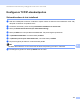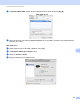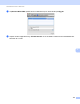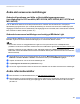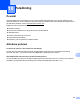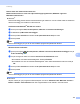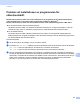Network User's Guide
Table Of Contents
- BRUKSANVISNING FÖR NÄTVERKSANVÄNDARE
- Innehållsförteckning
- 1 Introduktion
- 2 Konfigurera maskinen för ett nätverk med en Ethernet-kabelanslutning (inte tillgängligt för MFC-253CW, MFC-255CW och MFC-257CW)
- Översikt
- IP-adresser, nätmasker och gateways
- Stegvis tabell
- Ställa in IP-adressen och nätmasken
- Ändra skrivarserverns inställningar
- Använda verktyget BRAdmin Light för att ändra skrivarserverns inställningar
- Använda verktyget BRAdmin Professional 3 för att ändra de trådlösa inställningarna (Windows®)
- Använda fjärrinställning för att ändra skrivarserverns inställningar (inte tillgängligt för Windows Server® 2003/2008) (inte tillgängligt för DCP-modeller, MFC-253CW, MFC-255CW, MFC-257CW och MFC-295CN)
- Använda kontrollpanelen för att ändra skrivarserverns inställningar
- 3 Konfigurera maskinen för ett trådlöst nätverk (inte tillgängligt för DCP-365CN, DCP-395CN och MFC-295CN)
- Översikt
- Begrepp och koncept för trådlösa nätverk
- Stegvisa anvisningar för konfiguration av trådlösa nätverk
- Kontrollera nätverksmiljön
- Kontrollera inställningsmetoden för det trådlösa nätverket
- Konfigurera en maskin för ett trådlöst nätverk med inställningsguiden på kontrollpanelen
- Konfigurera med kontrollpanelens SES/WPS/AOSS-meny (endast infrastrukturläge)
- Konfigurera med PIN-metoden i Wi-Fi Protected Setup™ (endast infrastrukturläge)
- Konfigurera maskinen för ett trådlöst nätverk med Brothers installationsprogram på cd-skivan
- Konfigurera maskinen för ett trådlöst nätverk
- 4 Trådlös konfiguration för Windows® med Brothers installationsprogram (för DCP-373CW, DCP-375CW, DCP-377CW, DCP-593CW, DCP-595CW, DCP-597CW, MFC-495CW och MFC-795CW)
- 5 Trådlös konfiguration för Macintosh med Brothers installationsprogram (för DCP-373CW, DCP-375CW, DCP-377CW, DCP-593CW, DCP-595CW, DCP-597CW, MFC-495CW och MFC-795CW)
- 6 Inställningar på kontrollpanelen
- Menyn Nätverk
- TCP/IP
- Inställningsguiden (för trådlösa modeller)
- SES/WPS/AOSS (för trådlösa modeller)
- WPS w/PIN-kod (för trådlösa modeller)
- WLAN-status (för trådlösa modeller)
- Ethernet (inte tillgängligt för MFC-253CW, MFC-255CW och MFC-257CW)
- MAC-adress
- Nätverks I/F (för trådlösa modeller. Inte tillgängligt för MFC-253CW, MFC-255CW och MFC-257CW)
- WLAN Aktiv (för MFC-253CW, MFC-255CW och MFC-257CW)
- Återställa nätverksinställningarna till fabriksinställningarna
- Skriva ut nätverkskonfigurationslistan
- Menyn Nätverk
- 7 Distributionsguide för drivrutiner (endast Windows®)
- 8 Nätverksutskrift med Windows® grundläggande TCP/IP Peer-to-Peer- utskrift
- 9 Nätverksutskrift från en Macintosh
- 10 Felsökning
- Bilaga A
- Bilaga B
- Bilaga C
- Register
Felsökning
129
10
Datorn hittar inte maskinen/skrivarservern
Maskinen/skrivarservern visas inte i fjärrinställningsprogramvaran, BRAdmin Light eller
BRAdmin Professional 3
10
Windows
®
Datorns brandvägg kanske hindrar nätverksanslutning till maskinen. Om så är fallet måste du avaktivera
datorns brandvägg och installera om drivrutinerna.
Användare med Windows
®
XP SP2 eller senare: 10
a Klicka på knappen Start, Kontrollpanelen, Nätverks- och Internet-inställningar.
b Dubbelklicka på Windows-brandväggen.
c Klicka på fliken Allmänt. Kontrollera att Av (rekommenderas inte) har valts.
d Klicka på OK.
Obs
Aktivera brandväggen på nytt när du har installerat programvarupaketet från Brother.
Windows Vista
®
-användare: 10
a Klicka på knappen , Kontrollpanelen, Nätverk och Internet, Windows-brandväggen och på
Ändra inställningar.
b Följ anvisningarna nedan när skärmen Kontroll av användarkonto visas.
Användare med administratörsrättigheter: Klicka på Fortsätt.
Användare som inte har administratörsrättigheter: Skriv administratörslösenordet och klicka på
OK.
c Klicka på fliken Allmänt. Kontrollera att Av (rekommenderas inte) har valts.
d Klicka på OK.
Obs
Aktivera brandväggen på nytt när du har installerat programvarupaketet från Brother.
Macintosh
Välj din maskin på nytt i programmet Enhetsväljaren som finns i Macintosh HD / Bibliotek / Printers /
Brother / Utilities / DeviceSelector eller från rullgardinslistan med modeller i ControlCenter2.